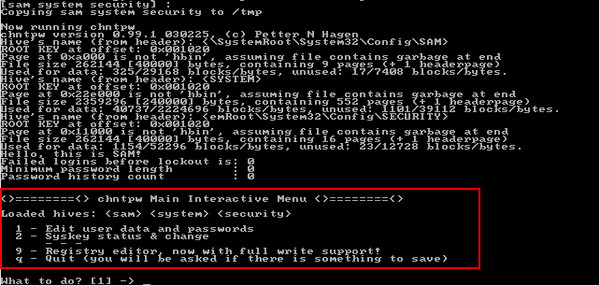Alternativas Kon Boot, Descarga Gratuita para Windows 10/8/7 si no funciona
Cómo restablecer la contraseña del portátil Lenovo en Windows 10/8/7
diciembre 22, 20183 Maneras Fáciles de Eliminar la Contraseña de Administrador de Windows 8/8.1
diciembre 28, 2018Hay una gran cantidad de usuarios con PC de Windows en todo el mundo. Usamos nuestras computadoras para varios propósitos. Desde la vida profesional hasta la personal, en todos los lugares que usamos nuestras computadoras con Windows. Así que mantenemos todos nuestros archivos, documentos, imágenes, canciones, videos, notas, etc. más importantes en nuestra PC para acceder a ellos cuando sea necesario. ¿Pero qué pasa cuando olvida la contraseña de inicio de sesión administrativa de su computadora? Es realmente doloroso y nadie lo desea. Si también ha enfrentado este problema y necesita ayuda para resolverlo, entonces ha llegado al lugar correcto. En este artículo, aprenderá acerca de Kon Boot para Windows 10/8/7, que es una herramienta avanzada de recuperación de contraseña y las 2 mejores alternativas que se pueden usar si su Kon Boot no funciona. Obtendrá información adecuada sobre Kon Boot Windows 10/8/7 y una guía paso a paso sobre cómo puede usar las alternativas de Kon Boot.
- Parte 1. ¿Qué es Kon Boot?
- Parte 2. ¿Por qué Kon Boot no está funcionando?
- Parte 3. Alternativa 1 Kon Boot. Offline NT Password and Registry
- Parte 4. Alternativa 2 Kon Boot. Herramienta de Recuperación de Contraseña de Windows
Parte 1. ¿Qué es Kon Boot?
Kon-Boot Windows 10/8/7 es una aplicación silenciosa que puede omitir el proceso de autenticación de los sistemas operativos basados en Windows en la computadora. No sobrescribe su contraseña anterior. Lo que significa que puede iniciar sesión en su perfil de Windows sin saber su contraseña. Es realmente fácil de usar y es excelente para reparaciones técnicas, recuperación de datos y auditorias de seguridad. Esta herramienta es rápida, pequeña y hace su trabajo de manera eficiente. Vaya a este enlace para descargar Kon Boot iso.
Parte 2. ¿Por qué Kon Boot no está funcionando?
Si su Kon Boot Windows 10/8/7 no funciona, puede haber varias razones detrás de eso. Aquí están algunas de esas razones:
- El comportamiento de Kon Boot con las computadoras BIOS puede animar a su antivirus a identificarlo como un virus de arranque. Así que necesita deshabilitar su antivirus.
- Si intenta omitir el cifrado del disco duro, entonces Kon Boot no funcionará.
- Si la memoria BIOS de su computadora es demasiado pequeña para que Kon Boot se ejecute, entonces no será compatible con esa computadora.
- Si su disco duro está cifrado mediante el uso de herramientas como TrueCrypt o PGP, entonces Kon Boot no funcionará.
- Si ha deshabilitado el CDROM y el arranque USB mientras que la contraseña protege su BIOS, el Kon Boot no funcionará.
Parte 3. Alternativa 1 Kon Boot. Offline NT Password and Registry
Offline NT password & registry editor es una alternativa de Kon Boot para Windows 10/8/7 que puede restablecer la contraseña de su computadora Windows. Tiene un sistema interesante y avanzado en su núcleo. Si no tiene experiencia previa en el uso de este software, puede encontrar esta herramienta complicada. Si sigue la pauta correcta y entiende que solo está respondiendo algunas preguntas, eligiendo la opción correcta, entonces le resultará más fácil. Es compatible con todas las versiones de Windows desde NT3.5 a Win8.1, también de 64 bits y las versiones de servidor como 2003, 2008, 2012, etc.
Mucha gente no sabe que si Kon Boot no funciona, puede usar la Offline NT password & registry editor como una alternativa adecuada. Aquí hay una guía para usarlo paso a paso:
- Cree un disco de arranque utilizando otra PC e inserte ese disco en su computadora bloqueada. A continuación arranque su computadora bloqueada. Cuando el proceso de arranque haya finalizado, el software se cargará. Verá la palabra «Boot» en la pantalla de su computadora y deberá presionar el botón «Enter» después de eso.
- A continuación, el software detectará todas las particiones de disco en su computadora y usted deberá elegir la que contiene sus archivos de instalación de Windows.
- Luego, puede dejar la opción predeterminada tal como está y presionar el botón «Enter». Esto significa que está seleccionando qué parte del registro desea que cargue el software y también está eligiendo la opción de edición para los datos de usuario y las contraseñas. Solo escriba su nombre de usuario y pulse el botón «Enter».
- Seleccione la cuenta de usuario predeterminada de la que desea eliminar la contraseña y presione «Intro».
- La contraseña se eliminará automáticamente, pero debe salir del proceso ahora. Presione “Enter” y luego presione el botón “q” y el botón “Enter” otra vez.
- Ahora confirme los cambios que ha realizado. Presione Y, y luego presione «Enter». De nuevo, presione el botón «Enter» para confirmar que no se requieren más acciones. Retire el CD/DVD/Unidad y reinicie su computadora.
- Ahora puede iniciar sesión en su computadora sin ninguna contraseña.
Parte 4. Alternativa 2 Kon Boot. Herramienta de Recuperación de Contraseña de Windows
Hay varias razones por las que Kon Boot Windows 10/8/7 puede no funcionar en su computadora. Pero puede recuperar fácilmente su contraseña utilizando la herramienta de recuperación de contraseña de Windows como el mejor software alternativo Koon Boot. Puede restablecer de forma segura la contraseña de usuario y el administrador de Windows en Windows 10/8.1/8/7/XP/Vista y Windows Server 2012/2008 (R2)/2003 (R2). Obtendrá una tasa de recuperación garantizada de este software porque es lo mejor en Internet. Nunca perderá ningún dato durante el proceso de recuperación de la contraseña, por lo que no hay nada de qué preocuparse. Aquí es cómo puede utilizar este software:
Características principales:
- Puede recuperar la contraseña olvidada para todos los Windows en pocos minutos.li>
- Puede crear una nueva cuenta de administrador fácilmente sin iniciar sesión.
- Puede crear un disco de unidad flash USB o un disco CD / DVD.
- Es compatible con Windows 10, 8.1, 8, 7, Vista, XP, 2000, NT.
- Soporte para Windows Server 2016, 2012, 2008 (R2), 2003 (R2), 2000, NT.
1. Descargue, instale y ejecute el software en una PC e inserte una unidad USB vacía en esa computadora. Desde la interfaz principal del software, debe hacer clic en “USB device” y seleccionar esa unidad USB de la lista desplegable.

2. A continuación, debe hacer clic en el botón «Begin Burning» para grabar la unidad de restablecimiento de contraseña. Tomará casi un minuto de tiempo.

3. Luego haga clic en el botón «OK» para finalizar este proceso de quemado.
4. A continuación, inserte la unidad flash USB de arranque en su computadora bloqueada. Luego debe reiniciarlo y presionar el botón «F12» o «ESC» para ingresar al menú de inicio.
5. Ahora elija la unidad USB como su dispositivo de arranque y presione «Enter» para continuar.
6. A continuación verá la interfaz del software de recuperación en la pantalla de su computadora.
7. Desde aquí, debe seleccionar el sistema de Windows y la cuenta de usuario de la que desea restablecer la contraseña. Luego haga clic en el botón «Reset Password».

8. Una vez que finalice el proceso, haga clic en el botón «Reiniciar» para reiniciar su computadora. Ahora podrá iniciar sesión en su computadora sin una contraseña.
Después de leer este artículo, obtendrá una idea completa acerca de Kon Boot para Windows 10/8/7 y todo sobre la descarga de Kon Boot . Pero si su Kon Boot no funciona correctamente, puede elegir fácilmente la mejor alternativa de Kon Boot desde aquí para recuperar la contraseña de inicio de sesión de su computadora. Entonces, sin preocuparse demasiado, solo siga las pautas y elija la Herramienta de recuperación de contraseña de Windows para resolver su problema.
Descargar Ahora Comprar Ahora